值得收藏的WebStorm快捷键
WebStorm 是jetbrains公司旗下一款JavaScript 开发工具。目前已经被广大中国JS开发者誉为“Web前端开发神器”、“最强大的HTML5编辑器”、“最智能的JavaScript IDE”等。与IntelliJ IDEA同源,继承了IntelliJ IDEA强大的JS部分的功能。
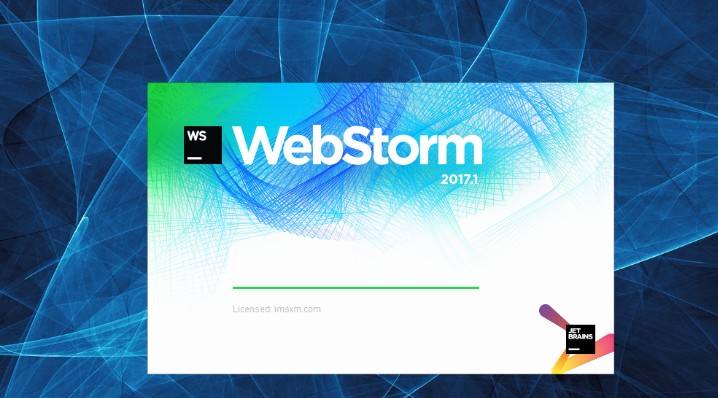
1、必备快捷键
● Ctrl+/:注释当前行
● Ctrl+Shift+/:当前位置插入注释
● Ctrl+Alt+/:块注释,并Focus到首行,写注释说明用的
● Ctrl+Shift+A:选择当前标签前后,修改标签用的
● F11:全屏
● Shift+F11:全屏免打扰模式,只编辑当前文件
● Alt+F3:选择所有相同的词
● Alt+.:闭合标签
● Alt+Shift+数字:分屏显示
● Alt+数字:切换打开第N个文件
● Shift+右键拖动:光标多不,用来更改或插入列内容
● 鼠标的前进后退键可切换Tab文件
● 按 Ctrl,依次点击或选取,可需要编辑的多个位置
● 按 Ctrl+Shift+上下键,可替换行
● Ctrl+Shift+P:打开命令面板
● Ctrl+P:搜索项目中的文件
● Ctrl+G:跳转到第几行
● Ctrl+W:关闭当前打开文件
● Ctrl+Shift+W:关闭所有打开文件
● Ctrl+Shift+V:粘贴并格式化
● Ctrl+D:选择单词,重复可增加选择下一个相同的单词
● Ctrl+L:选择行,重复可依次增加选择下一行
● Ctrl+Shift+L:选择多行
● Ctrl+Shift+Enter:在当前行前插入新行
● Ctrl+X:删除当前行
● Ctrl+M:跳转到对应括号
● Ctrl+U:软撤销,撤销光标位置
● Ctrl+J:选择标签内容
● Ctrl+F:查找内容
● Ctrl+Shift+F:查找并替换
● Ctrl+H:替换
● Ctrl+R:前往 method
● Ctrl+N:新建窗口
● Ctrl+K+B:开关侧栏
● Ctrl+Shift+M:选中当前括号内容,重复可选着括号本身
● Ctrl+F2:设置/删除标记
2、选择类快捷键
● Ctrl+← 向左单位性地移动光标,快速移动光标
● Ctrl+→ 向右单位性地移动光标,快速移动光标
● shift+↑ 向上选中多行
● shift+↓ 向下选中多行
● Shift+← 向左选中文本
● Shift+→ 向右选中文本
● Ctrl+Shift+← 向左单位性地选中文本
● Ctrl+Shift+→ 向右单位性地选中文本
● Ctrl+Shift+↑ 将光标所在行和上一行代码互换(将光标所在行插入到上一行之前)
● Ctrl+Shift+↓ 将光标所在行和下一行代码互换(将光标所在行插入到下一行之后)
● Ctrl+Alt+↑ 向上添加多行光标,可同时编辑多行
● Ctrl+Alt+↓ 向下添加多行光标,可同时编辑多行
● Ctrl+D 选中光标所占的文本,继续操作则会选中下一个相同的文本
● Alt+F3 选中文本按下快捷键,即可一次性选择全部的相同文本进行同时编辑。举个栗子:快速选中并更改所有相同的变量名、函数名等
● Ctrl+L 选中整行,继续操作则继续选择下一行,效果和 Shift+↓ 效果一样
● Ctrl+Shift+L 先选中多行,再按下快捷键,会在每行行尾插入光标,即可同时编辑这些行
● Ctrl+Shift+M 选择括号内的内容(继续选择父括号)。举个栗子:快速选中删除函数中的代码,重写函数体代码或重写括号内里的内容
● Ctrl+M 光标移动至括号内结束或开始的位置
● Ctrl+Enter 在下一行插入新行。举个栗子:即使光标不在行尾,也能快速向下插入一行
● Ctrl+Shift+Enter 在上一行插入新行。举个栗子:即使光标不在行首,也能快速向上插入一行
● Ctrl+Shift+[ 选中代码,按下快捷键,折叠代码
● Ctrl+Shift+] 选中代码,按下快捷键,展开代码
● Ctrl+K+0 展开所有折叠代码
3、编辑类快捷键
● Ctrl+K+K 从光标处开始删除代码至行尾
● Ctrl+Shift+K 删除整行
● Ctrl+/ 注释单行
● Ctrl+Shift+/ 注释多行
● Ctrl+J 合并选中的多行代码为一行。举个栗子:将多行格式的CSS属性合并为一行
● Ctrl+Shift+D 复制光标所在整行,插入到下一行
● Tab 向右缩进
● Shift+Tab 向左缩进
● Ctrl+K+U 转换大写
● Ctrl+K+L 转换小写
● Ctrl+Z 撤销
● Ctrl+Y 恢复撤销
● Ctrl+U 软撤销,感觉和 Gtrl+Z 一样
● Ctrl+F2 设置书签
● Ctrl+T 左右字母互换
● F6 单词检测拼写
4、搜索类快捷键
● Ctrl+F 打开底部搜索框,查找关键字
● Ctrl+shift+F 在文件夹内查找,与普通编辑器不同的地方是sublime允许添加多个文件夹进行查找,略高端,未研究
● Ctrl+P 打开搜索框。举个栗子:1、输入当前项目中的文件名,快速搜索文件,2、输入@和关键字,查找文件中函数名,3、输入:和数字,跳转到文件中该行代码,4、输入#和关键字,查找变量名
● Ctrl+G 打开搜索框,自动带:,输入数字跳转到该行代码。举个栗子:在页面代码比较长的文件中快速定位
● Ctrl+R 打开搜索框,自动带@,输入关键字,查找文件中的函数名。举个栗子:在函数较多的页面快速查找某个函数
● Ctrl+: 打开搜索框,自动带#,输入关键字,查找文件中的变量名、属性名等
● Ctrl+Shift+P 打开命令框。场景栗子:打开命名框,输入关键字,调用sublime text或插件的功能,例如使用package安装插件
● Esc 退出光标多行选择,退出搜索框,命令框等
5、显示类快捷键
● Alt+Shift+1 窗口分屏,恢复默认1屏(非小键盘的数字)
● Alt+Shift+2 左右分屏-2列
● Alt+Shift+3 左右分屏-3列
● Alt+Shift+4 左右分屏-4列
● Alt+Shift+5 等分4屏
● Alt+Shift+8 垂直分屏-2屏
● Alt+Shift+9 垂直分屏-3屏
● 或右键已打开标签,选择垂直拆分or水平拆分
● Ctrl+K+B 开启/关闭侧边栏
● F11 全屏模式
● Shift+F11 免打扰模式
● Ctrl+Tab 按文件浏览过的顺序,切换当前窗口的标签页
● Ctrl+PageDown 向左切换当前窗口的标签页
● Ctrl+PageUp 向右切换当前窗口的标签页
本文来自 webstorm教程 栏目,欢迎学习!
Atas ialah kandungan terperinci 值得收藏的WebStorm快捷键. Untuk maklumat lanjut, sila ikut artikel berkaitan lain di laman web China PHP!

Alat AI Hot

Undresser.AI Undress
Apl berkuasa AI untuk mencipta foto bogel yang realistik

AI Clothes Remover
Alat AI dalam talian untuk mengeluarkan pakaian daripada foto.

Undress AI Tool
Gambar buka pakaian secara percuma

Clothoff.io
Penyingkiran pakaian AI

AI Hentai Generator
Menjana ai hentai secara percuma.

Artikel Panas

Alat panas

Notepad++7.3.1
Editor kod yang mudah digunakan dan percuma

SublimeText3 versi Cina
Versi Cina, sangat mudah digunakan

Hantar Studio 13.0.1
Persekitaran pembangunan bersepadu PHP yang berkuasa

Dreamweaver CS6
Alat pembangunan web visual

SublimeText3 versi Mac
Perisian penyuntingan kod peringkat Tuhan (SublimeText3)

Topik panas
 1378
1378
 52
52
 Bagaimana untuk menyelesaikan ranap ribut web
Apr 08, 2024 pm 02:24 PM
Bagaimana untuk menyelesaikan ranap ribut web
Apr 08, 2024 pm 02:24 PM
Langkah-langkah untuk menyelesaikan masalah ranap WebStorm: Periksa kemas kini komputer anda;
 Bagaimana untuk menjalankan projek jsp dalam webstorm
Apr 08, 2024 pm 03:39 PM
Bagaimana untuk menjalankan projek jsp dalam webstorm
Apr 08, 2024 pm 03:39 PM
Anda boleh menjalankan projek JSP dalam WebStorm dengan mengikuti langkah berikut: Buat projek Web Java. Konfigurasikan projek dan tambahkan aspek Web dan Java EE. Cipta fail JSP dalam direktori "src/main/webapp". Tulis kod JSP termasuk HTML, Java dan tag JSP. Sebarkan dan jalankan projek. Akses halaman JSP dengan memasukkan akar konteks aplikasi dalam penyemak imbas anda.
 Bagaimana untuk menyambung ke pangkalan data dalam webstorm
Apr 08, 2024 pm 03:42 PM
Bagaimana untuk menyambung ke pangkalan data dalam webstorm
Apr 08, 2024 pm 03:42 PM
Anda boleh menggunakan WebStorm untuk menyambung ke pangkalan data melalui langkah-langkah berikut: 1. Buka tetingkap alat pangkalan data 3. Sambungkan ke sumber data 5. Semak imbas jadual dan data; 6. Edit objek pangkalan data; 7. Uruskan Pengguna dan kebenaran.
 Bagaimana untuk memulakan semula webstorm
Apr 08, 2024 pm 07:15 PM
Bagaimana untuk memulakan semula webstorm
Apr 08, 2024 pm 07:15 PM
Untuk memulakan semula WebStorm, ikuti langkah berikut: Gunakan kekunci pintasan: Windows/Linux: Ctrl + Shift + A, macOS: Cmd + Shift + A. Masukkan "mulakan semula" dalam medan carian dan pilih "Mulakan semula". Menggunakan menu: Klik menu Fail dan pilih Mulakan semula di bawah Muat Semula. Menggunakan Pengurus Tugas: Dalam tetingkap aplikasi Pengurus Tugas atau Force Quit, pilih proses WebStorm dan klik Mulakan Semula atau Mulakan Semula.
 Bagaimana untuk membalut baris secara automatik dalam ribut web
Apr 08, 2024 pm 03:48 PM
Bagaimana untuk membalut baris secara automatik dalam ribut web
Apr 08, 2024 pm 03:48 PM
WebStorm menyediakan pembalut baris automatik, yang memecahkan kod kepada baris berasingan untuk meningkatkan kebolehbacaan. Peraturannya termasuk: 1. Ungkapan dan penyataan panjang cawangan 2. Panggilan kaedah cawangan 3. Fungsi cawangan dan definisi kelas. Tetapan boleh disesuaikan pengguna seperti panjang baris maksimum, jenis lekukan dan kekunci pintasan. Walau bagaimanapun, pembungkusan perkataan mungkin tidak berfungsi dengan ulasan satu baris atau literal rentetan dan akan menjejaskan pemformatan kod, jadi semakan berhati-hati disyorkan sebelum permohonan.
 Di manakah pembalut talian automatik webstorm?
Apr 08, 2024 pm 08:09 PM
Di manakah pembalut talian automatik webstorm?
Apr 08, 2024 pm 08:09 PM
Balutan garisan automatik boleh ditetapkan dalam WebStorm dengan mengikuti langkah berikut: Tandai kotak semak "Balut garisan" dan tetapkan lebar garisan maksimum. Pilih peraturan pembalut baris automatik: Tiada, pembalut baris di mana-mana kedudukan atau pembalut baris selepas kata kunci. Tetapan pilihan: kekalkan pembalut talian manual dan pembalut talian automatik selepas pengangkutan kembali. Gunakan tetapan dan tutup tetingkap tetapan. Nota: Tetapan ini digunakan untuk semua jenis fail dan boleh ditetapkan secara individu untuk jenis fail tertentu.
 Mana satu lebih mudah digunakan, webstorm atau vscode?
Apr 08, 2024 pm 07:33 PM
Mana satu lebih mudah digunakan, webstorm atau vscode?
Apr 08, 2024 pm 07:33 PM
Bagi pembangun yang menumpukan pada pembangunan web dan mengejar fungsi yang mendalam, WebStorm ialah pilihan yang lebih baik manakala pengguna yang menghargai kebolehsesuaian, ringan dan sokongan berbilang bahasa lebih sesuai untuk VSCode.
 Bagaimana untuk log masuk ke webstorm
Apr 08, 2024 pm 04:45 PM
Bagaimana untuk log masuk ke webstorm
Apr 08, 2024 pm 04:45 PM
Langkah-langkah untuk log masuk ke WebStorm: 1. Buka WebStorm 2. Pilih akaun GitHub atau JetBrains untuk log masuk 3. Masukkan bukti kelayakan;




